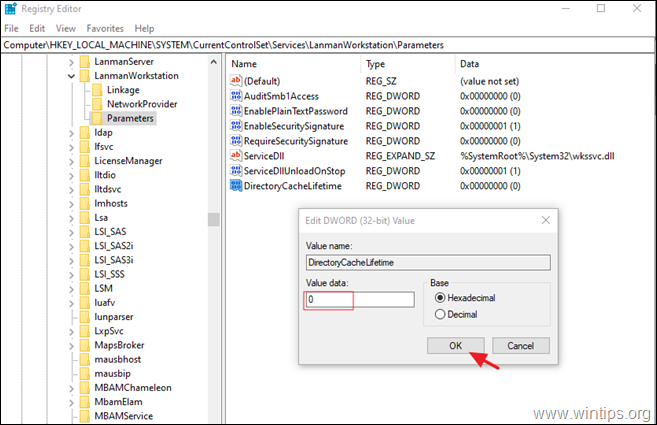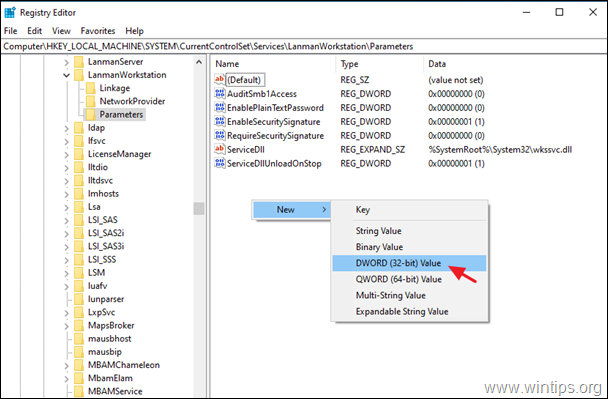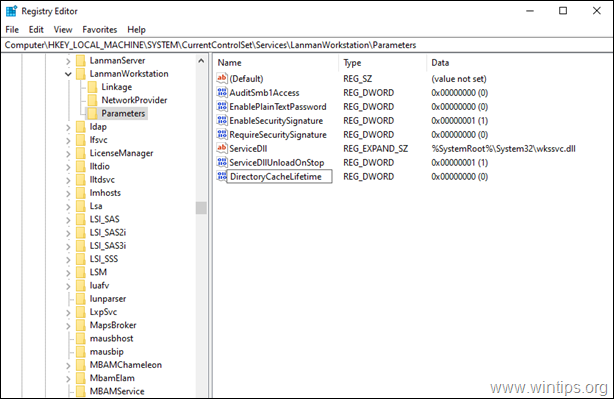Po inovácii niekoľkých počítačov na Windows 10 sa mnohí používatelia stretávajú s problémom pomalého prístupu k zdieľaným priečinkom v sieti. Ak sa stretnete s podobným problémom, pokračujte nižšie a zistite, ako ho vyriešiť. Problém v detailoch: Po otvorení zdieľaného sieťového priečinka v systéme Windows 10 alebo 8.1 bude obsah priečinka trvať dlho na obrazovke, zatiaľ čo na počítačoch so systémom Windows 7 sa zobrazí obsah priečinka okamžite.
Tento tutoriál obsahuje pokyny na vyriešenie problému pomalého prístupu k sieťovým jednotkám v systéme Windows 10 a Windows 8.1.
OPRAVA: Pomalý prístup k sieťovým zdieľaniam v systéme Windows 10/8.1.
1. Otvorené Editor databázy Registry. Urobiť to:
1. Súčasne stlačte tlačidlo Vyhrať
+ R kláves na otvorenie príkazového poľa spustenia.
2. Typ regedit a stlačte Zadajte otvorte Editor databázy Registry.

2. Prejdite na tento kláves na ľavej table:
- HKEY_LOCAL_MACHINE\SYSTEM\CurrentControlSet\Services\LanmanWorkstation\Parameters
3. Teraz sa pozrite na pravú tablu, ak vidíte hodnotu DWORD s názvom: DirectoryCacheLifetime
A. Ak nájdete DWORD „DirectoryCacheLifetime“, dvakrát naň kliknite a zmeňte jeho hodnotu na 0
B. Ak nenájdete hodnotu DWORD "DirectoryCacheLifetime", potom:
1. Kliknite pravým tlačidlom myši na prázdne miesto na pravej table a zo zobrazenej ponuky vyberte: Nový > Hodnota DWORD (32-bit).
2. Pomenujte novú hodnotu: DirectoryCacheLifetime a stlačte Zadajte.
4.Zavrieť Editor databázy Registry a reštart tvoj počitač.
5. Normálne by mal byť vyriešený problém s pomalým prístupom k sieťovým zdieľaným priečinkom.
To je všetko! Dajte mi vedieť, či vám táto príručka pomohla, a zanechajte komentár o svojej skúsenosti. Prosím, lajkujte a zdieľajte tento návod, aby ste pomohli ostatným.